Διαφήμιση
Η δημιουργία ενός εκπαιδευτικού βίντεο λήψης οθόνης είναι μια χρήσιμη δεξιότητα σε κάθε καριέρα. Ίσως είστε ένας μηχανικός που θέλει να διδάξει σε μια νέα πρόσληψη πώς να διαμορφώσει κάτι, ένα στέλεχος που προσπαθεί να φτιάξει βίντεο εκπαίδευσης εταιρείας για το προσωπικό ή ένας καλλιτέχνης που δημιουργεί βίντεο στο YouTube για να δείξει στους ανθρώπους πώς δημιουργείτε το δικό σας αριστουργήματα.
Μπορείτε να δημιουργήσετε εκπαιδεύσεις καταγραφής οθόνης με μια ευρεία γκάμα δωρεάν εφαρμογών. Κρίστιαν σκεπασμένος πολλές εξαιρετικές εφαρμογές προβολής οθόνης Εγγράψτε την επιφάνεια εργασίας σας με αυτές τις 12 υπέροχες εφαρμογές ScreencastingΘέλετε να εγγράψετε την επιφάνεια εργασίας σας; Ευτυχώς, θα διαπιστώσετε ότι οι εφαρμογές προβολής οθόνης είναι πιο συνηθισμένες από ό, τι νομίζετε. Εδώ είναι μερικά από τα καλύτερα δωρεάν. Διαβάστε περισσότερα μπορείτε να χρησιμοποιήσετε και ο Joel αναθεώρησε τρεις συσκευές εγγραφής οθόνης 3 δωρεάν συσκευές εγγραφής οθόνης για λήψη της επιφάνειας εργασίας των Windows Μπορείτε να χρησιμοποιήσετε μια συσκευή εγγραφής οθόνης για να δημιουργήσετε σεμινάρια, σφάλματα εγγράφων για αντιμετώπιση προβλημάτων ή να παρακολουθείτε ανεπιθύμητη δραστηριότητα στην επιφάνεια εργασίας σας εν απουσία σας. Επιλέξτε ένα από τα προτεινόμενα εργαλεία μας. Διαβάστε περισσότερα που κάνουν και τη δουλειά.
Σε αυτό το άρθρο, πρόκειται να χρησιμοποιήσω μια δωρεάν εφαρμογή λήψης οθόνης που ονομάζεται ActivePresenter. Ανεξάρτητα από το λογισμικό λήψης οθόνης που χρησιμοποιείτε, οι παρακάτω συμβουλές θα σας βοηθήσουν να τραβήξετε καλύτερα βίντεο οθόνης για χρήση στην προπόνηση.
Γιατί πρέπει να χρησιμοποιήσετε το ActivePresenter
Όταν επιλέγετε το λογισμικό που θα χρησιμοποιήσετε για τη δημιουργία του εκπαιδευτικού σας βίντεο, θα πρέπει να βεβαιωθείτε ότι έχει τα ακόλουθα χαρακτηριστικά:
- Εγγραφή πλήρους κίνησης: Θα πρέπει να μπορεί να καταγράφει ολόκληρη την οθόνη σας ενώ μετακινείτε το ποντίκι και κάνετε κλικ.
- Πολλαπλές στρώσεις: Το λογισμικό θα πρέπει να σας επιτρέπει να εγγράφετε ένα επίπεδο βίντεο και ένα επίπεδο ήχου, ώστε να μπορείτε να τοποθετήσετε ή να επεξεργαστείτε το καθένα λογισμικό βίντεο 3 τρόποι για να κάνετε επεξεργασία βίντεο από το ChromeΕάν έχετε προϋπολογισμό και χρειάζεστε δωρεάν επιλογές επεξεργασίας βίντεο, μην ψάξετε πέρα από αυτές τις τρεις εφαρμογές Chrome, συμβατές τόσο με το πρόγραμμα περιήγησής σας όσο και με το Chrome OS. Διαβάστε περισσότερα .
- Επεξεργασία βίντεο: Ενώ μπορείτε να χρησιμοποιήσετε εξωτερικό λογισμικό για την επεξεργασία βίντεο, το λογισμικό λήψης οθόνης θα πρέπει να σας επιτρέπει να κάνετε βασικά πράγματα, όπως σύνδεση ή αποκοπή κλιπ, αλλαγή ταχύτητας βίντεο και αλλαγή έντασης.
- Πολλαπλές μορφές εξαγωγής: Το λογισμικό που επιλέγετε πρέπει να σας επιτρέπει να εξάγετε στο μέγιστο δημοφιλείς μορφές βίντεο Όλα όσα πρέπει να γνωρίζετε για τις μορφές αρχείων και τις ιδιότητές τουςΧρησιμοποιούμε το αρχείο word εναλλακτικά: μουσική, εικόνα, υπολογιστικό φύλλο, παρουσίαση διαφανειών και ούτω καθεξής. Τι κάνει όμως ένα αρχείο "αρχείο", ούτως ή άλλως; Ας προσπαθήσουμε να κατανοήσουμε αυτό το θεμελιώδες μέρος των υπολογιστών. Διαβάστε περισσότερα όπως MP4, AVI ή WMV.
Η δωρεάν έκδοση του ActivePresenter έχει όλες αυτές τις δυνατότητες, άρα κατεβάστε το αντίγραφό σας τώρα και ας ξεκινήσουμε.
Ρύθμιση της συνεδρίας λήψης
Όταν εκκινήσετε για πρώτη φορά το ActivePresenter, θα χρειαστεί να επιλέξετε έναν τύπο προφίλ. ο Εγγραφή επίδειξης λογισμικού Η επιλογή καταγράφει βίντεο πλήρους κίνησης στην υψηλότερη ποιότητα.
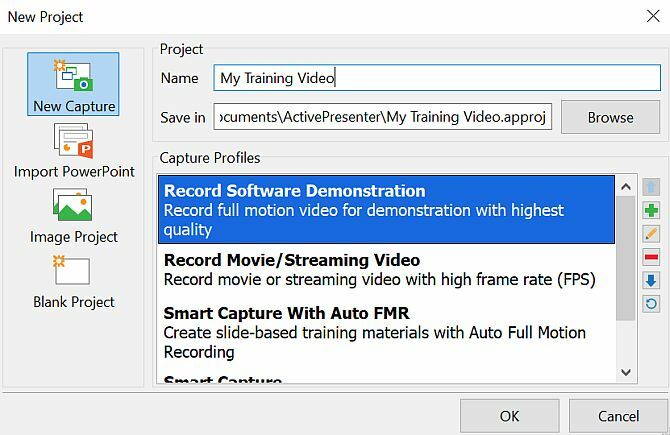
Οι άλλες επιλογές σάς επιτρέπουν επίσης να εγγράφετε βίντεο οθόνης, αλλά σε χαμηλότερη ποιότητα (απώλειας κωδικοποιητής) για εξοικονόμηση χώρου. Ο χώρος δεν πρέπει να είναι πρόβλημα, γι' αυτό επιλέξτε την πρώτη επιλογή.
Το ActivePresenter θα ανοίξει έναν μικρό πίνακα ελέγχου που μπορείτε να χρησιμοποιήσετε για να σταματήσετε και να ξεκινήσετε την εγγραφή, αλλά πρώτα πρέπει να ρυθμίσετε την περιοχή στην οθόνη που θέλετε να εγγράψετε. Η εγγραφή ολόκληρης της οθόνης είναι μια δυνατότητα, αλλά εάν προσπαθείτε απλώς να δείξετε πώς λειτουργεί συγκεκριμένο λογισμικό ή να επιδείξετε κάτι σε ένα συγκεκριμένο παράθυρο, είναι καλύτερα να εστιάσετε σε αυτήν την περιοχή.
Το ActivePresenter σάς επιτρέπει να μετακινήσετε την περιοχή εγγραφής πιάνοντας το σταυρόνημα στο κέντρο της οθόνης και επιλέγοντας την περιοχή για εγγραφή αλλάζοντας το μέγεθος του πράσινου πλαισίου.
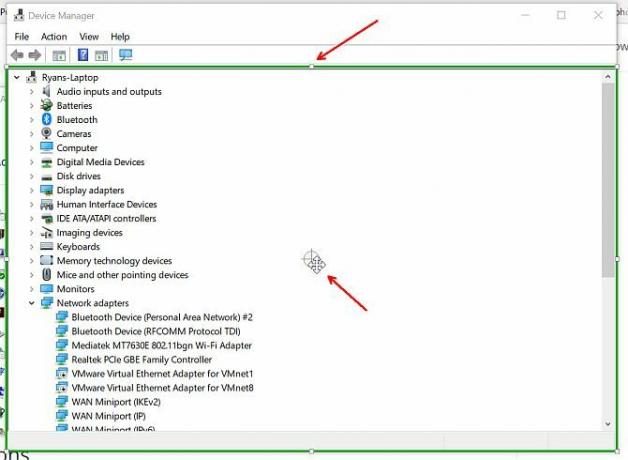
Μόλις είστε έτοιμοι να ξεκινήσετε την εγγραφή, απλώς κάντε κλικ στο κόκκινο Ρεκόρ κουμπί. Κάντε ξανά κλικ για να σταματήσετε την εγγραφή.
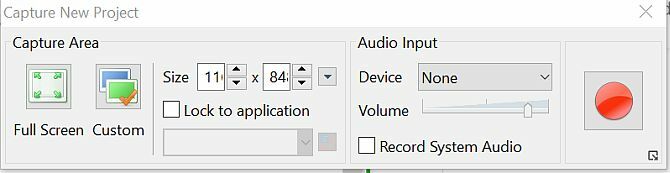
Τώρα που ξέρετε πώς να καταγράφετε κάθε απόσπασμα βίντεο που θα αποτελείται από κάθε σκηνή στο εκπαιδευτικό σας βίντεο, ήρθε η ώρα να εξερευνήσετε τον σωστό τρόπο να κάνετε πράγματα.
1. Δημιουργήστε ένα σενάριο για τα βίντεό σας
Για να ακούγετε φυσικός χωρίς όλους τους ήχους "χμ" που συχνά εμφανίζονται σε μια παρουσίαση που δεν είναι καλά σχεδιασμένη, πρέπει να δημιουργήσετε ένα σταθερό σενάριο για το προπονητικό σας βίντεο. Στην ιδανική περίπτωση, θα πρέπει να δημιουργήσετε ολόκληρο το περίγραμμα για την προπόνησή σας και στη συνέχεια να χωρίσετε την προπόνηση σε τμήματα βίντεο. Χρησιμοποιήστε ένα εργαλείο όπως τα Έγγραφα Google ή το Microsoft Word για να πληκτρολογήσετε το σενάριό σας.
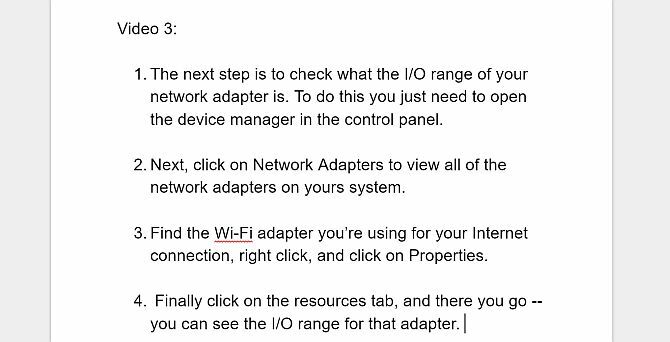
Το κλειδί εδώ είναι να κάνετε το σενάριό σας να ακούγεται φυσικό. Διαβάστε το δυνατά ενώ το γράφετε και βεβαιωθείτε ότι αντιλαμβάνεται ακριβώς πώς θα το λέγατε αν είχατε ένα άτομο δίπλα σας και του έδειχνα πώς να κάνει κάτι.
Μόλις τελειώσετε με το σενάριό σας, ήρθε η ώρα να ξεκινήσετε τη δημιουργία κάθε βίντεο κλιπ.
2. Αλληλεπιδράστε με το κοινό σας
Ό, τι κι αν κάνετε, αντισταθείτε στο να διαβάζετε απευθείας από το σενάριο σας με μονότονη φωνή. Χρησιμοποιήστε κλίση και πείτε τις λέξεις ακριβώς όπως τις λέγατε ζωντανή παρουσίαση Πώς να κάνετε μια διαδικτυακή παρουσίαση από οπουδήποτεΕργάζεστε με μια παγκόσμια ομάδα ή από το σπίτι; Η ικανότητα παρουσίασης σε πραγματικό χρόνο είναι επαγγελματική ανάγκη. Ακολουθούν πέντε εργαλεία για παρουσίαση από οπουδήποτε στον κόσμο. Διαβάστε περισσότερα σε ένα δωμάτιο γεμάτο κόσμο.
Οι παρακάτω είναι βασικές συμπεριφορές που μπορείτε να μιμηθείτε για να αλληλεπιδράσετε με τους μαθητές:
- Ξεκινήστε με το σημείο: Η πρώτη σας διαφάνεια θα πρέπει να εισάγει τους μαθητές σε αυτά που πρόκειται να μάθουν στο βίντεό σας. Αυτό θα τραβήξει το κοινό σας καθώς περιμένει το επόμενο βήμα και θα τονώσει την επιθυμία του να μάθουν όλα τα πράγματα που έχετε υποσχεθεί.
- Να είστε συνομιλητές: Αποφύγετε τη χρήση περίπλοκης ορολογίας που το κοινό σας δεν θα καταλάβει. Να θυμάστε ότι συνήθως οι άνθρωποι είναι εντελώς νέοι στις έννοιες που περιγράφετε. Εάν πρέπει να χρησιμοποιήσετε έναν νέο όρο, φροντίστε να εξηγήσετε τι σημαίνει.
- Πες μια ιστορία: Όταν φτιάχνετε το σενάριό σας, μην ασχολείστε αποκλειστικά με τεχνικά βήματα. Πείτε μια ιστορία για μια στιγμή που κάνατε κάτι λάθος και εξηγήστε τι συνέβη. Μην φοβάστε να κάνετε ένα ή δύο αστεία κατά τη διάρκεια της συνομιλίας σας.
- Κάντε πρόβα στο σενάριό σας: Το τελευταίο πράγμα που θέλετε να κάνετε είναι να συναντήσετε ένα τυπογραφικό λάθος ενώ διαβάζετε το σενάριό σας ζωντανά. Περπατήστε στο σενάριο σας. Πείτε το δυνατά και ακολουθήστε τα βήματα που σκοπεύετε να κάνετε κατά τη διάρκεια της πραγματικής εκπαίδευσης βίντεο.
- Μην σκάβετε πολύ βαθιά: Αποφύγετε να κατεβείτε πολύπλοκες τρύπες από κουνέλι. Ειδικά στην εποχή της τεχνολογίας, είναι δελεαστικό να προχωρήσετε σε μια εις βάθος ιδέα για να αποδείξετε την εμπειρία σας στο κοινό σας. Δεν είναι σημαντικό να αποδείξεις τον εαυτό σου. Εάν οι άνθρωποι παρακολουθούν την προπόνησή σας, σας βλέπουν ήδη ως ειδικό. Διατηρήστε το απλό και χρησιμοποιήστε όσο το δυνατόν λιγότερες λέξεις.
- Θυμηθείτε να κάνετε παύση: Μπορεί να είναι δελεαστικό να παλεύετε με το σενάριό σας για να μεταφέρετε τους πόντους σας στον χρόνο που έχετε διαθέσει. Αντισταθείτε στην παρόρμηση. Η παύση μετά από σημαντικά σημεία στέλνει ένα μήνυμα ότι μόλις κάνατε ένα σημαντικό σημείο και δίνει στο κοινό σας χρόνο να αφομοιώσει τις πληροφορίες.
- Κανε ερωτησεις: Μπορεί να ακούγεται παράξενο να προτείνετε να κάνετε ερωτήσεις στο κοινό σας σε ένα εκπαιδευτικό βίντεο. Δεν υπάρχει τρόπος να απαντήσει το κοινό σας. Αλλά το να κάνετε ερωτήσεις είναι μια καλή προτροπή για να κάνετε τον εκπαιδευόμενο να σκεφτεί τη δική του κατάσταση. Ακολουθήστε τις ερωτήσεις σας με τη δική σας απάντηση.
Το να είσαι δάσκαλος είναι ένα χάρισμα, αλλά είναι επίσης μια ανεπτυγμένη δεξιότητα. Αν και η δημιουργία ενός εκπαιδευτικού βίντεο είναι λιγότερο προσωπική από το να στέκεστε μπροστά σε μια τάξη γεμάτη μαθητές, ο ρόλος σας εξακολουθεί να είναι αυτός του δασκάλου.
Πρέπει να σκεφτείτε πώς μπορείτε να μεταδώσετε καλύτερα τις γνώσεις σας σε άλλους ανθρώπους.
3. Εστιάστε σε ένα πράγμα τη φορά
Τώρα που έχετε φτιάξει το σενάριό σας και το έχετε κάνει πρόβα, ήρθε η ώρα να ξεκινήσετε την εγγραφή βίντεο. Ιδανικά, το περίγραμμα Δημιουργήστε, οργανώστε και μοιραστείτε περιγράμματα χρησιμοποιώντας το Cloud Outliner για iOS και MacΤα περιγράμματα είναι χρήσιμα για την ολοκλήρωση συγγραφικών έργων, τη λήψη σημειώσεων στην τάξη, την ανταλλαγή ιδεών και τη δημιουργία ατζέντηδων για σημαντικές συναντήσεις. Το Cloud Outliner έχει σχεδιαστεί για να κάνει τα περιγράμματα ακόμα καλύτερα. Διαβάστε περισσότερα που έχετε δημιουργήσει θα πρέπει να περιλαμβάνει έναν συνδυασμό βίντεο επίδειξης καθώς και διαφάνειες με σημαντικά σημεία. Η ανάμειξη διαφανειών κειμένου με τμήματα βίντεο αποτρέπει την πλήξη και είναι ένας πολύ καλός τρόπος για να κρατήσετε τους θεατές αφοσιωμένους.

Μπορείς χρησιμοποιήστε τις Παρουσιάσεις Google 8 Συμβουλές Google Slides που πρέπει να γνωρίζετε πριν από την επόμενη παρουσίασή σαςΤο Google Slides και οι πιο πρόσφατες λειτουργίες του σάς προσφέρουν περισσότερες ευκαιρίες από ποτέ να δημιουργήσετε παρουσιάσεις που θα εκπλήξουν το κοινό σας. Ακολουθούν οκτώ μοναδικές συμβουλές για επαγγελματικές παρουσιάσεις. Διαβάστε περισσότερα ή Microsoft Powerpoint για να δημιουργήσετε αυτές τις διαφάνειες. Υπάρχουν δύο προσεγγίσεις που μπορείτε να ακολουθήσετε για να δημιουργήσετε τα τμήματα βίντεο που χρησιμοποιούν μια διαφάνεια. Θα μπορούσατε να εξαγάγετε τη διαφάνεια ως εικόνα και να την εισαγάγετε στο βίντεό σας κατά τη διαδικασία επεξεργασίας (στην οποία θα δούμε παρακάτω).
Εναλλακτικά, θα μπορούσατε να χρησιμοποιήσετε το ActivePresenter για να δημιουργήσετε ένα άλλο βίντεο κλιπ εστιασμένο στη διαφάνεια και να χρησιμοποιήσετε το λογισμικό για να ηχογραφήσετε τη φωνή σας. Η δεύτερη επιλογή είναι η απλούστερη αφού χρησιμοποιείτε το ActivePresenter για να δημιουργήσετε ήδη τα βίντεό σας, αλλά η επιλογή που θα επιλέξετε εξαρτάται από εσάς.
4. Εγγραφή ήχου κατά τη δημιουργία βίντεο
Εξετάστε κάθε περίοδο εγγραφής σαν να δημιουργείτε μια σκηνή ταινίας. Κάθε φορά που κάνετε κλικ στο Λήψη διαφανειών εικονίδιο, ξεκινάτε μια νέα σκηνή. Θα δείτε μια αντίστροφη μέτρηση τριών δευτερολέπτων πριν ξεκινήσει η σκηνή σας. Πάρτε μια βαθιά ανάσα, χαλαρώστε και προετοιμαστείτε να ξεκινήσετε να διαβάζετε το σενάριό σας και να εκτελέσετε την επίδειξη στην οθόνη με το ποντίκι σας.
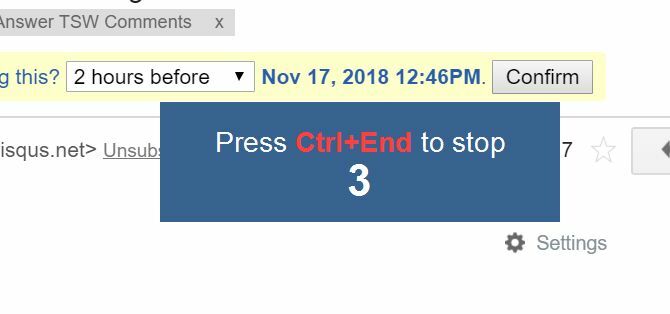
Όταν τελειώσετε με κάθε σκηνή, απλώς κάντε κλικ στο να σταματήσει κουμπί στη γραμμή εργασιών ActivePresenter στην κάτω δεξιά γωνία της οθόνης.
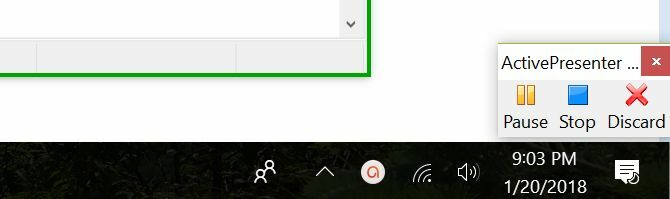
Μόλις το κάνετε, η σκηνή θα προστεθεί στη λίστα στον αριστερό πίνακα του λογισμικού ActivePresenter.
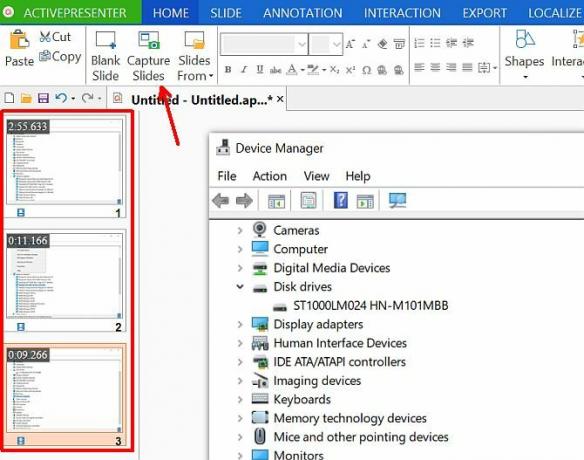
Εάν αντιμετωπίζετε προβλήματα με την εγγραφή του βίντεό σας, μπορείτε να ελέγξετε τις ρυθμίσεις βίντεο στο ActivePresenter κάνοντας κλικ στο αναπτυσσόμενο μενού κοντά στο εικονίδιο Αφήγηση και κάντε κλικ στο Επιλογές αφήγησης εγγραφής.
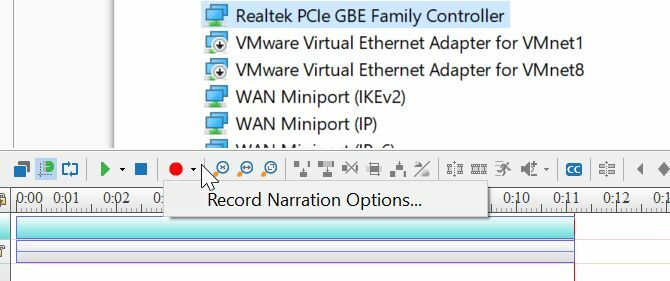
Αυτό θα σας επιτρέψει να επιλέξετε ποιο μικρόφωνο θα χρησιμοποιήσετε.
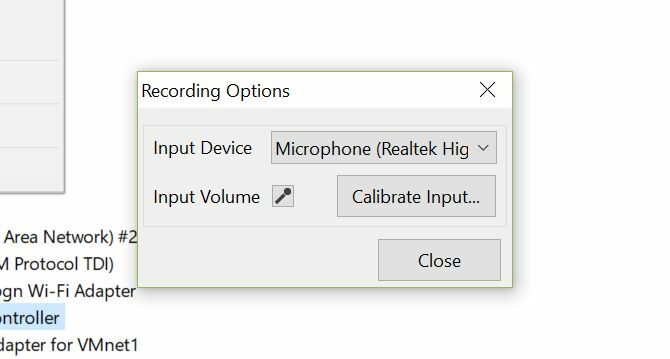
Μιλώντας για μικρόφωνα, προσπαθήστε πάντα να χρησιμοποιείτε το μικρόφωνο υψηλότερης ποιότητας για να κάνετε τις ηχογραφήσεις σας. Το τελευταίο πράγμα που θέλετε είναι ο ήχος σας να έχει ένα ενοχλητικό σφύριγμα φόντου ή μια ηχώ. Υπάρχουν πολλά υπέροχα επαγγελματικά και οικονομικά μικρόφωνα 15 Όροι που πρέπει να γνωρίζετε όταν αγοράζετε ένα μικρόφωνοΗ αγορά μικροφώνου μπορεί να είναι τρομακτική εάν δεν έχετε επαγγελματική εμπειρία. Πολικά μοτίβα; Συμπυκνωτής ή δυναμικός; Συχνότητες και ηχητικές πιέσεις; Μάθετε όλα όσα χρειάζεται να γνωρίζετε σε αυτήν την επισκόπηση της ορολογίας. Διαβάστε περισσότερα να επιλέξεις απο.
5. Βάλτε τα όλα μαζί με λογισμικό βίντεο
Όταν ολοκληρώσετε την εγγραφή όλων των σκηνών, κάντε κλικ στο Εξαγωγή μενού και, στη συνέχεια, κάντε κλικ στο βίντεο εικόνισμα.
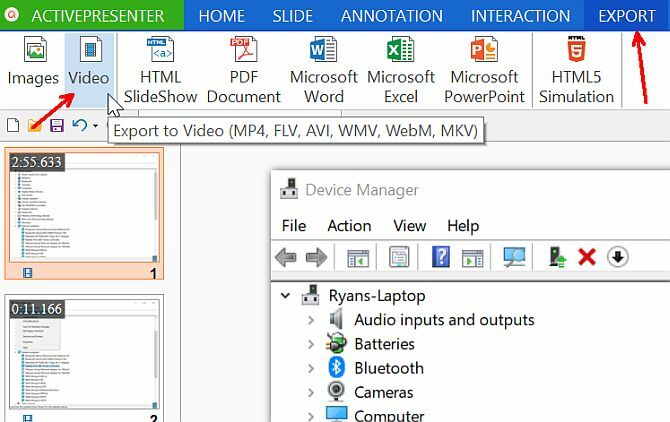
Αυτό θα σας επιτρέψει να εξαγάγετε όλα τα βίντεο κλιπ σε ένα μόνο αρχείο βίντεο, το οποίο θα χρησιμοποιήσετε για να επεξεργαστείτε και να δημιουργήσετε το τελικό εκπαιδευτικό σας βίντεο.
Για να επεξεργαστείτε το τελικό σας βίντεο, μπορείτε να χρησιμοποιήσετε οποιοδήποτε προτιμάτε λογισμικό επεξεργασίας βίντεο Η καλύτερη έκδοση επεξεργασίας βίντεο 4K PC Build για κάτω από $1.000Ψάχνετε για την καλύτερη κατασκευή υπολογιστή για επεξεργασία 4K (ή αποτελεσματικό gaming); Συγκεντρώσαμε μια πλήρη έκδοση υπολογιστή για κάτω από 1.000 $! Διαβάστε περισσότερα σου αρέσει.
Απλώς εισάγετε το βίντεο στο λογισμικό επεξεργασίας σας.
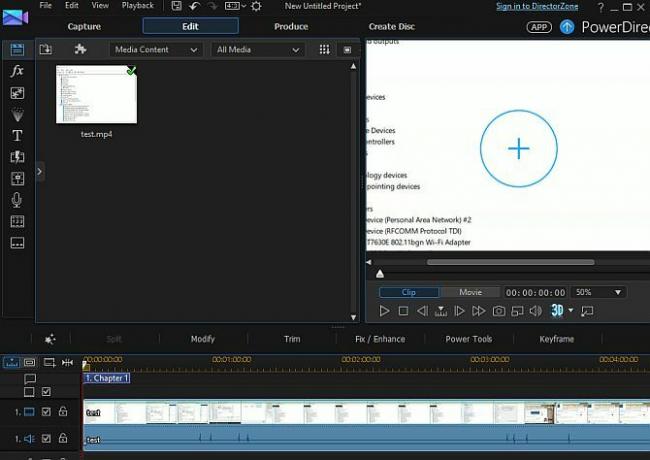
Τέλος, μπορείτε να αρχίσετε να συνδέετε τις σκηνές σας, να κόβετε περιοχές όπου μπορεί να έχετε κάνει παύση ή να λέγατε λάθος, να προσθέσετε περισσότερη φωνή αν θέλετε και να προσθέσετε μια ωραία εισαγωγή και τέλος στο εκπαιδευτικό σας βίντεο.
Γιατί το Screencasting First είναι καλύτερο
Ενώ θα μπορούσατε ενδεχομένως να χρησιμοποιήσετε λογισμικό επεξεργασίας βίντεο Τα καλύτερα δωρεάν προγράμματα επεξεργασίας βίντεο για WindowsΌλοι βγάζουν βίντεο αυτές τις μέρες. Ωστόσο, τα ισχυρά δωρεάν προγράμματα επεξεργασίας βίντεο παραμένουν σπάνια. Παρουσιάζουμε τα καλύτερα δωρεάν προγράμματα επεξεργασίας βίντεο που είναι διαθέσιμα για Windows. Διαβάστε περισσότερα για να καταγράψετε τις αρχικές επιδείξεις προβολής οθόνης, αυτή η προσέγγιση είναι καλύτερη. Το λογισμικό Screencasting είναι κατασκευασμένο έτσι ώστε να μπορείτε να προσαρμόσετε τις περιοχές της οθόνης του υπολογιστή σας που θέλετε να καταγράψετε.
Σας επιτρέπει επίσης να εστιάσετε πλήρως στην επίδειξη κατά τη δημιουργία των οθονών σας και, στη συνέχεια, να εστιάσετε στην επεξεργασία και να καθαρίσετε το εκπαιδευτικό σας βίντεο στο τέλος, ακριβώς όπως το κάνουν οι επαγγελματίες.
Έχετε δημιουργήσει ποτέ εκπαιδευτικό βίντεο για δουλειά ή για οποιονδήποτε άλλο λόγο; Ποια εργαλεία χρησιμοποιήσατε και ποιες συμβουλές έχετε για άλλους ανθρώπους που προσπαθούν να κάνουν το ίδιο;
Ο Ryan έχει πτυχίο BSc στον Ηλεκτρολόγο Μηχανικό. Εργάστηκε 13 χρόνια στη μηχανική αυτοματισμών, 5 χρόνια στην πληροφορική και τώρα είναι Μηχανικός Εφαρμογών. Πρώην Managing Editor του MakeUseOf, έχει μιλήσει σε εθνικά συνέδρια για την Οπτικοποίηση Δεδομένων και έχει παρουσιαστεί στην εθνική τηλεόραση και ραδιόφωνο.

